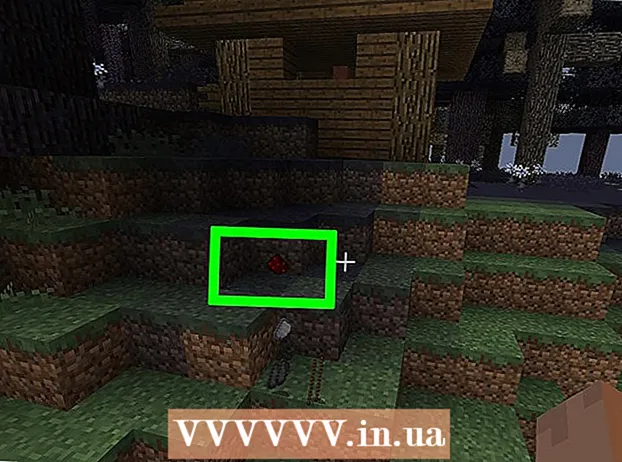Autor:
Mark Sanchez
Erstelldatum:
28 Januar 2021
Aktualisierungsdatum:
1 Juli 2024

Inhalt
- Schritte
- Methode 1 von 3: So kopieren Sie den Link und fügen ihn ein
- Methode 2 von 3: So fügen Sie einer E-Mail einen Hyperlink hinzu
- Methode 3 von 3: So erstellen Sie einen Link mit HTML-Code
- Tipps
- Warnungen
In diesem Artikel erfahren Sie, wie Sie auf verschiedene Weise einen Link zu Online-Inhalten erstellen. Sie können die Website-Adresse kopieren und einfügen, um einen Link zur Website zu erstellen. Sie können einen Link zu einer E-Mail hinzufügen und die Adresse unter dem Text ausblenden; Sie können mithilfe von HTML-Code einen Link auf einer Website platzieren.
Schritte
Methode 1 von 3: So kopieren Sie den Link und fügen ihn ein
 1 Rufen Sie die Webseite auf, auf die Sie verlinken möchten. Um auf eine bestimmte Seite einer Website zu verlinken, müssen Sie zuerst diese Seite öffnen.
1 Rufen Sie die Webseite auf, auf die Sie verlinken möchten. Um auf eine bestimmte Seite einer Website zu verlinken, müssen Sie zuerst diese Seite öffnen.  2 Markieren Sie die Webseitenadresse. Klicken Sie dazu oben in Ihrem Webbrowser auf die Webseitenadresse.
2 Markieren Sie die Webseitenadresse. Klicken Sie dazu oben in Ihrem Webbrowser auf die Webseitenadresse.  3 Kopieren Sie die Adresse. Dafür:
3 Kopieren Sie die Adresse. Dafür: - auf einem Mobilgerät Klicken Sie auf "Kopieren", wenn Sie dazu aufgefordert werden. Möglicherweise müssen Sie die Adresse gedrückt halten oder auf Alles auswählen tippen.
- auf dem Computer klicken Strg+C (unter Windows) oder ⌘ Befehl+C (unter Mac OS X), nachdem Sie die Adresse markiert haben.
 4 Finden Sie heraus, wo der Link eingefügt werden soll. Sie können dies in jedem Textfeld tun (z. B. in einem Microsoft Word-Dokument, in Ihrer Smartphone-Messaging-App usw.).
4 Finden Sie heraus, wo der Link eingefügt werden soll. Sie können dies in jedem Textfeld tun (z. B. in einem Microsoft Word-Dokument, in Ihrer Smartphone-Messaging-App usw.).  5 Fügen Sie den Link ein. Dafür:
5 Fügen Sie den Link ein. Dafür: - auf einem Mobilgerät Halten Sie das Textfeld gedrückt und tippen Sie dann auf Einfügen, wenn Sie dazu aufgefordert werden.
- auf dem Computer Klicken Sie auf das Textfeld und dann auf Strg+V (unter Windows) oder ⌘ Befehl+V (unter Mac OS X).
 6 Überprüfen Sie, ob der Link funktioniert. Nachdem Sie den Link gepostet haben, klicken Sie darauf, um sicherzustellen, dass Sie zur richtigen Seite gelangen.
6 Überprüfen Sie, ob der Link funktioniert. Nachdem Sie den Link gepostet haben, klicken Sie darauf, um sicherzustellen, dass Sie zur richtigen Seite gelangen. - Normalerweise wird ein Link unterstrichen, wenn Sie mit der Maus darüber fahren, und ändert seine Farbe, wenn Sie darauf klicken.
Methode 2 von 3: So fügen Sie einer E-Mail einen Hyperlink hinzu
 1 Kopieren Sie die Website-Adresse. Ein Hyperlink ist ein Link zu einer Website, deren Adresse unter dem Text verborgen ist. Hyperlinks werden verwendet, wenn Sie auf eine Webseite verlinken müssen, aber deren Adresse nicht in den Text einfügen.
1 Kopieren Sie die Website-Adresse. Ein Hyperlink ist ein Link zu einer Website, deren Adresse unter dem Text verborgen ist. Hyperlinks werden verwendet, wenn Sie auf eine Webseite verlinken müssen, aber deren Adresse nicht in den Text einfügen.  2 Öffnen Sie Ihr Postfach auf Ihrem Computer. Bei den meisten E-Mail-Diensten können Sie Hyperlinks zu E-Mails hinzufügen, dies muss jedoch auf der Website des E-Mail-Dienstes erfolgen, nicht in der mobilen App.
2 Öffnen Sie Ihr Postfach auf Ihrem Computer. Bei den meisten E-Mail-Diensten können Sie Hyperlinks zu E-Mails hinzufügen, dies muss jedoch auf der Website des E-Mail-Dienstes erfolgen, nicht in der mobilen App. - Wenn Sie noch nicht in Ihrem Postfach angemeldet sind, geben Sie Ihre E-Mail-Adresse und Ihr Passwort ein.
- Outlook enthält keine Hyperlinks.
 3 Öffnen Sie ein neues E-Mail-Fenster. Ihre Aktionen hängen vom E-Mail-Dienst ab:
3 Öffnen Sie ein neues E-Mail-Fenster. Ihre Aktionen hängen vom E-Mail-Dienst ab: - Google Mail: Klicken Sie oben links auf der Seite auf "Schreiben".
- Yahoo: Klicken Sie oben links auf der Seite auf „Verfassen“.
- Apple-Mail: Klicken Sie auf das Symbol
 oben auf der Seite.
oben auf der Seite.
 4 Klicken Sie auf das Feld, in das Sie den Text des Briefes eingeben. Dieses Textfeld befindet sich unter der Zeile Betreff. Jetzt können Sie einen Hyperlink erstellen.
4 Klicken Sie auf das Feld, in das Sie den Text des Briefes eingeben. Dieses Textfeld befindet sich unter der Zeile Betreff. Jetzt können Sie einen Hyperlink erstellen.  5 Klicken Sie auf das Hyperlink-Symbol. Bei den meisten E-Mail-Diensten sieht dieses Symbol wie zwei Glieder in einer Kette aus und befindet sich normalerweise am unteren Rand des neuen Nachrichtenfensters. Öffnen Sie das Hyperlink-Fenster.
5 Klicken Sie auf das Hyperlink-Symbol. Bei den meisten E-Mail-Diensten sieht dieses Symbol wie zwei Glieder in einer Kette aus und befindet sich normalerweise am unteren Rand des neuen Nachrichtenfensters. Öffnen Sie das Hyperlink-Fenster. - Apple Mail hat oben im neuen E-Mail-Fenster ein Hyperlink-Symbol in WWW-Form.
 6 Fügen Sie die Seitenadresse ein. Klicken Sie auf das Textfeld Link oder Hyperlink und dann auf Strg+V (unter Windows) oder ⌘ Befehl+V (unter Mac OS X).
6 Fügen Sie die Seitenadresse ein. Klicken Sie auf das Textfeld Link oder Hyperlink und dann auf Strg+V (unter Windows) oder ⌘ Befehl+V (unter Mac OS X).  7 Geben Sie den Text für den Hyperlink ein. Geben Sie in das Textfeld Text anzeigen, Text oder http: // den Text ein, um die Webseitenadresse auszublenden.
7 Geben Sie den Text für den Hyperlink ein. Geben Sie in das Textfeld Text anzeigen, Text oder http: // den Text ein, um die Webseitenadresse auszublenden. - Geben Sie beispielsweise in das dafür vorgesehene Feld die Worte "hier klicken" ein, um einen Link zu der Seite zu erstellen, die geöffnet wird, wenn der Empfänger auf den Ausdruck "hier klicken" klickt.
 8 Klicke auf OK oder Speichern. Der Hyperlink wird in den Brieftext eingefügt. Jetzt können Sie weitere Informationen eingeben (Empfängeradresse, E-Mail-Betreff usw.).
8 Klicke auf OK oder Speichern. Der Hyperlink wird in den Brieftext eingefügt. Jetzt können Sie weitere Informationen eingeben (Empfängeradresse, E-Mail-Betreff usw.).
Methode 3 von 3: So erstellen Sie einen Link mit HTML-Code
 1 Öffnen Sie einen Texteditor. Öffnen Sie ein beliebiges Programm, in dem Sie Text eingeben und bearbeiten können (z. B. Microsoft Word oder Notepad).
1 Öffnen Sie einen Texteditor. Öffnen Sie ein beliebiges Programm, in dem Sie Text eingeben und bearbeiten können (z. B. Microsoft Word oder Notepad).  2 Stellen Sie sicher, dass sich der gewünschte Inhalt auf Ihrer Website befindet. Wenn Sie auf Inhalte Ihrer Website verlinken möchten, muss sich die gewünschte Seite oder das gewünschte Element auf Ihrer Website befinden.
2 Stellen Sie sicher, dass sich der gewünschte Inhalt auf Ihrer Website befindet. Wenn Sie auf Inhalte Ihrer Website verlinken möchten, muss sich die gewünschte Seite oder das gewünschte Element auf Ihrer Website befinden. - Wenn Sie beispielsweise auf ein Foto verlinken möchten, muss es sich auf Ihrer Website befinden und Sie müssen die Adresse der Seite kennen, auf der sich das Foto befindet.
 3 Linktext erstellen. Dieser Text muss angeklickt werden, um dem Link zu folgen. Geben Sie einfach das gewünschte Wort oder die gewünschte Phrase in einen Texteditor ein.
3 Linktext erstellen. Dieser Text muss angeklickt werden, um dem Link zu folgen. Geben Sie einfach das gewünschte Wort oder die gewünschte Phrase in einen Texteditor ein. - Geben Sie beispielsweise das Wort "Link" ein, auf das Benutzer klicken können.
 4 Binden Sie den Linktext in Tags ein. Hyperlinks werden mit einem "a>"-Start-Tag, Link-Text (z. B. "Link") und einem End-Tag (/a>) erstellt.
4 Binden Sie den Linktext in Tags ein. Hyperlinks werden mit einem "a>"-Start-Tag, Link-Text (z. B. "Link") und einem End-Tag (/a>) erstellt. - In diesem Stadium sieht der Link beispielsweise so aus: a> link / a>
 5 Fügen Sie das Attribut "href" hinzu. Geben Sie href = in das öffnende Tag ein, um den Zweck des Hyperlinks anzugeben. Das Attribut "href" teilt dem Browser mit, wohin der Benutzer umgeleitet werden soll, wenn er auf den Link klickt.
5 Fügen Sie das Attribut "href" hinzu. Geben Sie href = in das öffnende Tag ein, um den Zweck des Hyperlinks anzugeben. Das Attribut "href" teilt dem Browser mit, wohin der Benutzer umgeleitet werden soll, wenn er auf den Link klickt. - In diesem Stadium sieht der Link beispielsweise so aus: a href => link / a>
 6 Geben Sie die Website-Adresse ein. Geben Sie zwischen "href =" und ">" die Website-Adresse in Anführungszeichen ein. Die Adresse kann die Seitenadresse Ihrer Site oder die Adresse einer anderen Site sein.
6 Geben Sie die Website-Adresse ein. Geben Sie zwischen "href =" und ">" die Website-Adresse in Anführungszeichen ein. Die Adresse kann die Seitenadresse Ihrer Site oder die Adresse einer anderen Site sein. - Ein YouTube-Link würde beispielsweise so aussehen: a href = "https://www.youtube.com"> link / a>
 7 Senden Sie Ihren Link. Um einen Link auf Ihrer Website zu veröffentlichen, benötigen Sie Zugriff auf den HTML-Code der Website.Kopieren Sie den Link; Um dies zu tun, wählen Sie es aus und drücken Sie Strg+C (unter Windows) oder ⌘ Befehl+C (unter Mac OS X). Fügen Sie nun den Link in den HTML-Code der Seite ein; Klicken Sie dazu auf Strg+V oder ⌘ Befehl+V.
7 Senden Sie Ihren Link. Um einen Link auf Ihrer Website zu veröffentlichen, benötigen Sie Zugriff auf den HTML-Code der Website.Kopieren Sie den Link; Um dies zu tun, wählen Sie es aus und drücken Sie Strg+C (unter Windows) oder ⌘ Befehl+C (unter Mac OS X). Fügen Sie nun den Link in den HTML-Code der Seite ein; Klicken Sie dazu auf Strg+V oder ⌘ Befehl+V.
Tipps
- Hyperlinks sind nützlich, wenn Sie eine Liste mit Quellen erstellen und diese dann per E-Mail versenden müssen.
Warnungen
- Bevor Sie einen Link posten, überprüfen Sie, ob Sie ihn richtig eingegeben haben. Jedes fehlende Zeichen führt dazu, dass der Link nicht funktioniert.